3 Najlepsze sposoby resetowania ograniczeń Hasło na telefonie iPhone
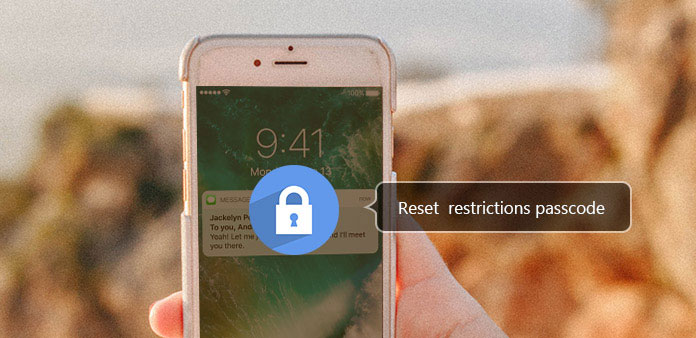
Ustawienie kodu ograniczenia jest ważnym sposobem, aby uniknąć dostępu innych osób do iPhone'a i chronić swoją prywatność. Co więcej, kod ograniczeń jest ważny, aby wprowadzić zmiany w telefonie iPhone. Co powinieneś zrobić, jeśli zapomnisz oryginalny kod ograniczenia? W takim przypadku należy zresetować ograniczenia na telefonie iPhone. Zaleca się, aby najpierw spróbować przypomnieć hasło ograniczenia, jeśli nadal nie możesz uzyskać hasła, powinieneś znaleźć metody resetowania hasła ograniczającego iPhone'a z artykułu.
Część 1: Jak zresetować ograniczenia hasła w telefonie iPhone
Gdy musisz zmienić kod ograniczeń, używając nowego kodu, aby zastąpić stary, jeśli pamiętasz hasło ograniczenia. A następnie można wykonać kroki, aby zresetować ograniczenia hasło na iPhone.
Dostęp do ograniczeń na telefonie iPhone
Uruchom swój iPhone, a następnie przejdź do "Ustawienia"> "Ogólne"> "Ograniczenia" opcji, możesz teraz uzyskać dostęp do ograniczeń na iPhone.
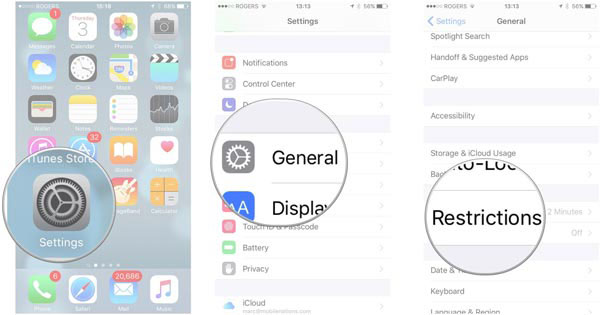
Wyłącz bieżące ograniczenia Kod dostępu
Stuknij w opcję Ograniczenia, a następnie wprowadź swój obecny kod ograniczeń. Następnie wybierz opcję Wyłącz ograniczenia, aby ponownie wprowadzić kod dostępu.
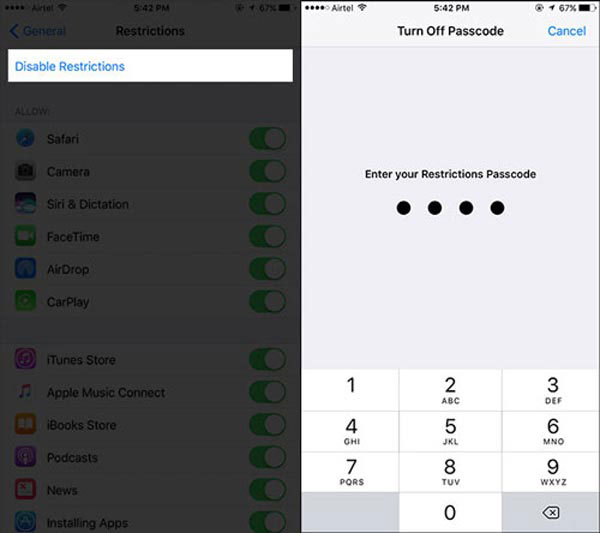
Resetuj ograniczenia hasła na telefonie iPhone
Po wykonaniu powyższych czynności zobaczysz "Włącz ograniczenia", a następnie dotknij go i wprowadź nowe hasło. Następnie pojawi się prośba o ponowne wprowadzenie tego samego kodu dostępu. Po wprowadzeniu masz już zresetowany kod dostępu.
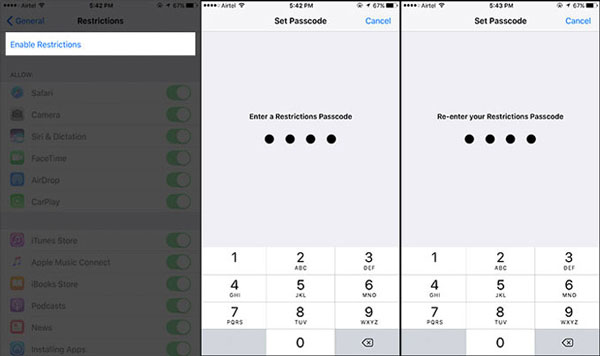
Część 2: Resetuj ograniczenia hasła w telefonie iPhone (zapomnij)
Co powinieneś zrobić, jeśli zapomniałeś hasła ograniczającego? W rzeczywistości możesz zresetować hasło ograniczające na telefonie iPhone po ustawieniach fabrycznych. Oznacza to, że najpierw musisz wszystko wymazać na swoim iPhonie. Dowiedz się więcej szczegółowy proces, jak poniżej.
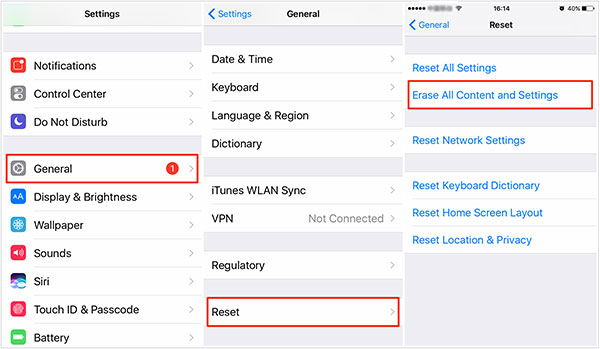
Wymaż iPhone'a do ustawień fabrycznych
Możesz przejść do "Ustawienia"> "Ogólne"> "Resetuj", a następnie znaleźć opcję "Zresetuj całą zawartość i ustawienia". Wybierz opcję usunięcia wszystkich danych iPhone'a z iPhone'a, w tym hasło ograniczenia w telefonie iPhone.
Włącz ograniczenia na telefonie iPhone
Po usunięciu oryginalnego kodu ograniczeń należy najpierw włączyć ograniczenia. Wybierz "Ustawienia"> "Ogólne"> "Ograniczenia", przewiń w dół "Ograniczenia". A następnie dostęp, aby wybrać "Włącz ograniczenia".
Zresetuj hasło ograniczające
Utwórz nowe hasło ograniczające. Aby zmienić ustawienia lub wyłączyć ograniczenia, potrzebujesz hasła ograniczającego. Następnie możesz teraz wprowadzić iPhone'a z nowym hasłem restrykcyjnym.
Część 3: resetuj ograniczenia hasła z iTunes (zapomnij)
Gdy wykonujesz kopię zapasową iPhone'a do iTunes bez ustawiania ograniczeń, możesz przywrócić iPhone'a z iTunes, aby zresetować hasło ograniczające na telefonie iPhone. Innymi słowy, możesz użyć iTunes, aby pomóc ci usunąć hasła ograniczające. To najprostszy sposób na usunięcie hasła przed zresetowaniem. Możesz nauczyć się procesu w szczegółach, jak poniżej.
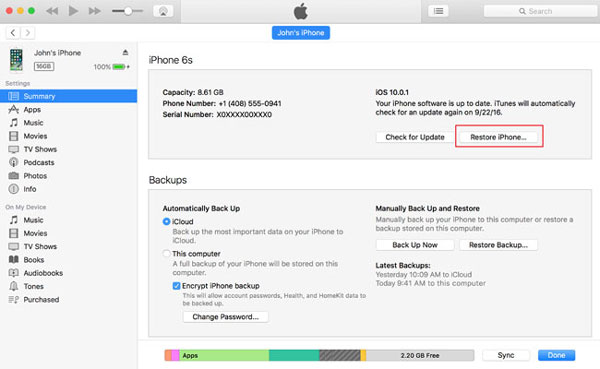
Wyłącz Find My iPhone
Na iPhonie możesz przejść do "Ustawienia"> swojej nazwy> "iCloud", a następnie wyłączyć opcję "Znajdź mój iPhone" na iPhonie. Wyłączenie iCloud wyłącza wszystkie funkcje iCloud na urządzeniu.
Podłącz iPhone'a do komputera
Podłącz iPhone'a do komputera kablem USB, zazwyczaj iTunes uruchamia się automatycznie. Następnie możesz zresetować hasło ograniczające na telefonie iPhone, usuwając oryginalny kod.
Przywróć iPhone'a z iTunes
Po uruchomieniu iTunes możesz kliknąć urządzenia, a następnie kliknąć opcję "Podsumowanie" i wybrać "Przywróć iPhone'a". Następnie możesz kliknąć przycisk "Przywróć".
Wymaż hasło ograniczające
Kliknij Dalej i naciśnij przycisk Zgadzam się, a iTunes rozpocznie przywracanie plików iPhone'a. Zaczekaj, aż iTunes zakończy odtwarzanie, a kod ograniczeń zostanie usunięty po zakończeniu procesu.
Zresetuj hasło ograniczające
Następnie możesz wykonać podobny proces, aby zresetować kod ograniczeń na telefonie iPhone. Przejdź do "Ustawienia"> "Ogólne"> "Ograniczenia" opcji, możesz zresetować nowe ograniczenia na iPhone.
Część 4: Utwórz kopię zapasową danych iPhone'a przed zresetowaniem hasła ograniczającego
Niezależnie od tego, czy zresetujesz hasło restrykcyjne na iPhonie czy w iTunes, powinieneś zauważyć, że niektóre ważne dane mogą zostać utracone. Co należy zrobić w przypadku odzyskiwania danych iPhone'a po zresetowaniu kodu ograniczenia, jeśli nie zapamiętujesz oryginalnego kodu dostępu? Tipard iOS Odzyskiwanie danych to najlepszy wybór do tworzenia kopii zapasowych lub odzyskiwania danych iPhone'a w celu zresetowania hasła ograniczającego. Jest w stanie tworzyć kopie zapasowe filmów, muzyki, kontaktów, wiadomości i wiele innych.
Jak wykonać kopię zapasową i odzyskać dane bezpośrednio z iPhone'a
Podłącz iPhone'a do komputera
Wystarczy pobrać i zainstalować najnowszą wersję Tipard iOS Data Recovery z oficjalnej strony internetowej. Następnie uruchom program i podłącz telefon iPhone do komputera za pomocą kabla USB.
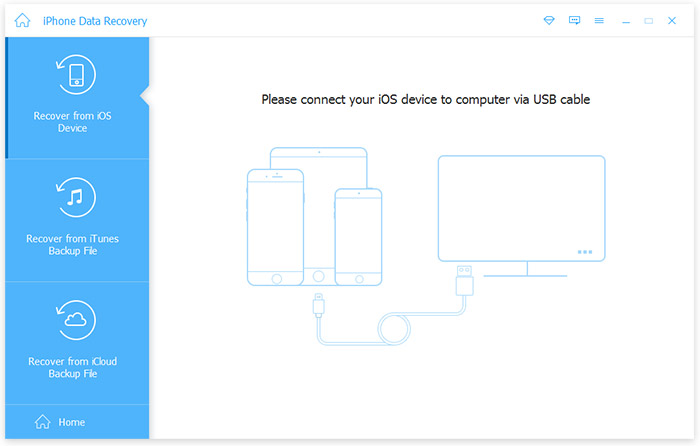
Wybierz pliki do wykonania kopii zapasowej
Po nawiązaniu połączenia kliknij przycisk "Rozpocznij skanowanie", a zobaczysz wszystkie pliki na swoim iPhonie. Następnie wybierz pliki, które chcesz odzyskać, oczywiście możesz wybrać wszystkie pliki do odzyskania.
Utwórz kopię zapasową danych z iPhone'a
Jeśli nie pamiętasz hasła ograniczającego, możesz nadal wykonywać kopie zapasowe bezpośrednio z iPhone'a. Powinna to być najlepsza metoda tworzenia kopii zapasowych danych z iPhone'a, jeśli konieczne jest zresetowanie hasła ograniczającego.
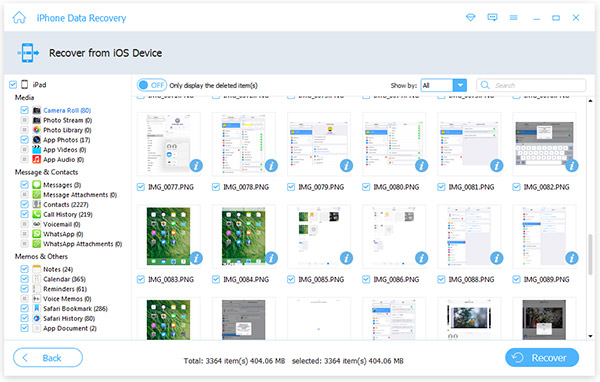
Wnioski
Jeśli chcesz zresetować ograniczenia na telefonie iPhone, powyższe rozwiązania mogą Ci pomóc, gdy spotkasz się z różnymi sytuacjami. Pierwszy sposób może zmienić kod ograniczeń bez żadnych szkód, podczas gdy druga metoda musi usunąć wszystko z iPhone'a. A jeśli zapomnisz hasła ograniczającego, druga i trzecia droga może faktycznie coś zmienić. Ale trzeci sposób może spowodować utratę danych, która powinna zostać zauważona. Jednym słowem, te trzy metody mogą pomóc Ci zresetować ograniczenia, jeśli je zapamiętasz lub zapomnisz, więc po prostu spróbuj i będziesz zaskoczony.
3 Najlepsze sposoby resetowania ograniczeń Hasło na telefonie iPhone







